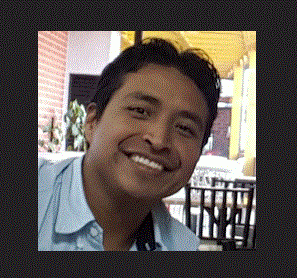✒️SAP MM Creación del Documento con Referencia
SAP MM Creación del Documento con Referencia

1. Creación de Documentos con referencia. Se creará un Pedido de Compra (Orden de Compra) , procedimiento válido para otros documentos (SolPed, Solicitud de Cotización, Contratos Abiertos entre otros). Se utiliza la TX ME21N para crear un nuevo pedido con o sin referencia a otro documento.
1.1. Creación de un Documento similar. Tomando como base un documento ya registrado, se completan los datos de otro nuevo de quien se hereda casi la totalidad de la información, se modifican algunos datos si fuera necesario y el nuevo documento es independiente del utilizado como referencia.
1.2. Creación de un Documento con referencia. Al crear un documento se indica otro que usado como referencia formará parte de la cadena de documentos del Proceso de Compra.
2. Creación de un Documento con Referencia - Procedimiento.
2.1. Ingresar en la Transacción. Se ingresa en la TX ME21N para crear el pedido y se selecciona el documento a tomar como referencia mediante el botón "Resumen documento activo". Luego, el primer botón "Variante de Selección" despliega una lista de los documentos disponibles como referencia y seleccionamos "Pedido", las otras opciones permiten seleccionar otros tipos de documentos (Pedidos de Oferta, Pedidos Abiertos, SolPeds) o recibir una lista que contenga documentos creados por el usuario (Pedidos del Usuario, Mis solicitudes de Pedido).
2.2. Búsqueda del Documento de Referencia. Es donde podremos indicar un criterio para acotar la lista de documentos que nos muestre el sistema. El filtrado puede ser más fino con la opción "Delimitaciones Opcionales" o "Suprimir selecciones libres" donde se pueden ingresar nuevos criterios de selección.
2.3. Selección del documento de referencia. El procedimiento es simple:
- Selección del documento. Hacer click sobre el documento deseado como referencia.
- Tomar el documento. El documento seleccionado se arrastra hasta el "carrito" y se suelta.
2.4. Completar información del documento y guardar. Al finalizar el nuevo documento heredó los datos de la referencia y puede que se reciba algún mensaje de ERROR o advertencia. Subsanados los posibles ERRORES y consideradas las advertencias se guarda el documento.
3. Creación de una Variante de Búsqueda de documentos. El procedimiento anterior solo visualiza los números de documentos e ítems y no permite conocer su contenido o parte de él que facilite su individualización.
3.1. Creación de una Variante de disposición de campos. Permite incorporar campos que serán mostrados junto a los números y serán guardados en el esquema que se utilizará en otras sesiones, esto se llama "VARIANTE", al pulsar el botón "Seleccionar disposición" se elige la opción "Modificar disposición" (o Layout) y se obtiene una lista de campos a incorporar, se selecciona el campo deseado y se pulsa doble click sobre el mismo. Seleccionados los campos y aceptada la lista, se refleja el resultado en los siguientes esquemas.
3.1. Guardar una Variante de disposición de campos. Cuando salgamos del documento se pierde la VARIANTE configurada, para evitar esto elegiremos la opción "Grabar disposición" y se completa:
- Layout (disposición). Indicará un nombre que identifique la utilización de la variante y el creador de la misma.
- Específico Usuario. Se marca la casilla "Específico de Usuario" y solo podrá ser seleccionada y modificada por su creador caso contrario todos los usuarios podrán utilizarla.
- Denominación. Permite el ingreso de un texto para describir la utilidad de la VARIANTE.
Utilizando la opción "Grabar" registramos la VARIANTE en el sistema. Con el mismo botón "Seleccionar disposición" y la opción "Seleccionar disposición" se recupera la configuración almacenada presionando el nombre de VARIANTE deseada. Esto mismo es aplicable a muchas otras opciones del sistema.
Sobre el autor
Publicación académica de Nelson Marcelo Zanabria Rios, en su ámbito de estudios para la Carrera Consultor en SAP MM.
Nelson Marcelo Zanabria Rios
Bolivia - Legajo: MZ98G
✒️Autor de: 58 Publicaciones Académicas
🎓Egresado del módulo:
Presentación:
Soy una persona proactiva con capacidad para formar parte de un equipo de trabajo que busque alcanzar objetivos definidos.
Certificación Académica de Nelson Zanabria




 Disponibilidad Laboral: FullTime
Disponibilidad Laboral: FullTime